コンポジット表示
STD & ADV
概要
RXオーディオエディターのComposite Viewを使用してすべての有効になっているタブをひとつの"複合"タブにまとめ、複数 のファイルに対して同じ処理を同時に適用できます。Composite Viewは、スペクトル編集機能を繰り返し実行する時に役に 立つでしょう。
ワークフロー
Composite Viewモードは、Composite Viewボタンから入ります。
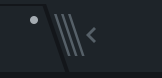
Composite Viewでの作業が終わったら、Composite Viewボタンをもう一度押すと個別トラックへの作業を再開できます。

重要な注意事項
- Composite Viewは一括エディターとして設計されたものであり、ミックスでの使用を想定していません。 Composite Viewタブで一括表示できるファイル数は最大32までです。
- Composite Viewはすべてのファイルが同じ始点を持つことを前提としています。
Signal Generatorを使って無音を挿入する
必要があれば、Signal Generator(シグナルジェネレータ)で無音を挿入するかか CompositeViewで開く前にファイルの時間を修正して、ファイルの始点を調整できます。
- サンプルレート: Composite Viewを使用するにはすべてのファイルのサンプルレートを合わせる必要があります。
Resampleモジュールでファイルをリサンプルする
Resampleモジュールを使えば各ファイルのサンプルレートを揃えられます。
- スペクトル表示: Composite Viewでのスペクトル/波形表示はコンポジット・タブにあるすべてのファイルを合算し たものです。各ファイルのものを表示するには、Composite Viewを解除してください。
- 編集と処理: Composite Viewで行われた編集と処理はすべてのファイルに適用されます。
- アンドゥ: Composite Viewで行った編集を個別のトラックで取り消すにはComposite Viewを解除してアンドゥ履歴か ら各ファイルにアンドゥを行います。
- 再生: Composite Viewでの再生はすべてのファイルを合わせたものになります。
- 各ファイル・タブのチャンネル選択状態はComposite Viewの再生や処理には考慮されません。
- Composite Viewではマーカーとリージョンは非対応です。
- Composite ViewではCompareを使用出来ません。
- Composite ViewでのDe-bleed(被り除去)はお勧めいたしません。
- Wow & FlutterはComposite Viewでは使用できません。
- Loudness Control はComposite Viewでは使用できません。
RX 8.5.0